.
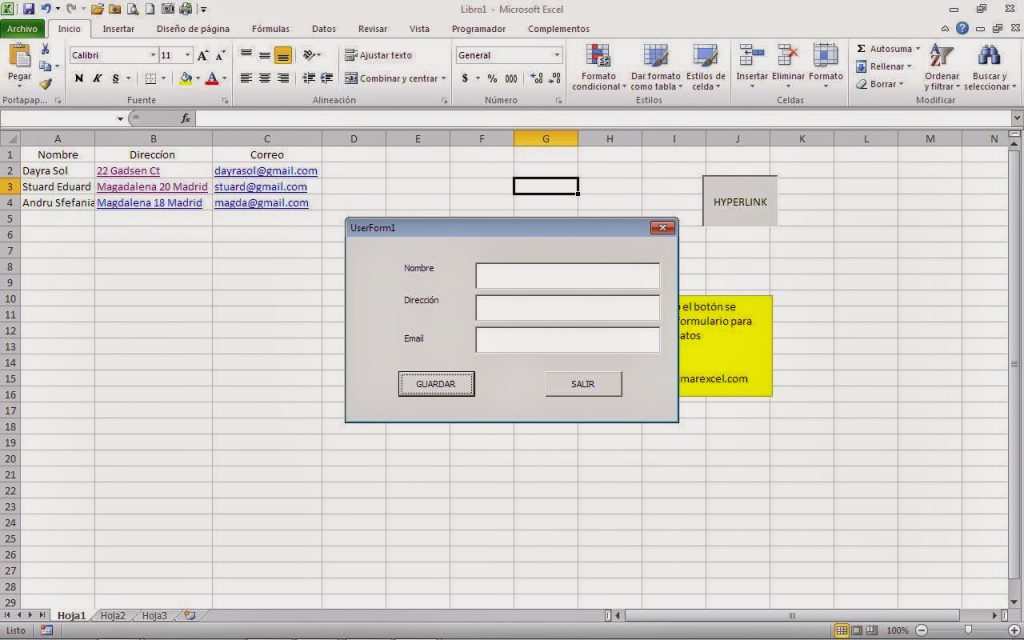 En en el post anterior se mostró como crear un hiperlink o hipervínculo y que al hacer click ejecute el programa predeterminado para mandar un correo electrónico o mail, en esta oportunidad voy a mostrar como realizar un hyperlink o hipervinculo a Google Maps; el tema de como insertar un hyperlink en Excel ha sido tratado en varias oportunidades en esta web, no obstante ello y a pesar de ser similar, agregó este ejemplo que permite insertar un hipervínculo o hyperlink a google maps.
En en el post anterior se mostró como crear un hiperlink o hipervínculo y que al hacer click ejecute el programa predeterminado para mandar un correo electrónico o mail, en esta oportunidad voy a mostrar como realizar un hyperlink o hipervinculo a Google Maps; el tema de como insertar un hyperlink en Excel ha sido tratado en varias oportunidades en esta web, no obstante ello y a pesar de ser similar, agregó este ejemplo que permite insertar un hipervínculo o hyperlink a google maps. |
| MASTERCARD PAYONEER |
Al descargar el ejemplo de macro o código de VBA, verás que existe un botón insertado que permite llamar un formulario, este formulario contiene tres textbox uno para nombre, otro para dirección y otro para mail; para convertirá en un hyperlink o hipervínculo de correo electrónico, es decir abrirá el programa predeterminado para el envío de mails, que por lo general es Outlook.
En el segundo textbox se crea un hyperlink o hipervinculo a Google Maps, la ventaja es que al presionar directamente busca en Google Maps el valor del textbox 2.
El formulario tiene dos botones uno para cancelar y cerrar el formulario y el otro que permite guardar en la celda el dato introducido en el textbox, la macro sola determina la última fila con datos o primer fila libre para pegar el dato del textbox; el ejemplo lo puedes descargar sin restricción desde el link del final de este post, el código que se incorpora a continuación es el que encontrarás en el ejemplo, si lo observas tiene una codificación que se deber insertar en un módulo, esto es a los fines de llamar el formulario, el resto de la codificación que se inserta en un userform es el que permite crear el hyperlink o hipervínculo.
if (payload.eventType == ‘subscribe’) {
// Add code to handle subscribe event.
} else if (payload.eventType == ‘unsubscribe’) {
// Add code to handle unsubscribe event.
}
if (window.console) { // for debugging only
window.console.log(‘YT event: ‘, payload);
}
}
UserForm1.Show
End Sub
Private Sub CommandButton1_Click()
Dim uf As Integer
Dim m, dt, d1, dt1 As String
uf = Sheets(“hoja1”).Range(“A” & Rows.Count).End(xlUp).Row
Sheets(“hoja1”).Cells(uf + 1, 1) = TextBox1
Sheets(“hoja1”).Cells(uf + 1, 2) = TextBox2
d1 = “https://maps.google.es/maps?q=” & TextBox2
dt1 = TextBox2
Sheets(“hoja1”).Hyperlinks.Add Anchor:=Sheets(“hoja1”).Cells(uf + 1, 2), Address:=d1, TextToDisplay:=dt1
m = “mailto:” & TextBox3
dt = TextBox3
Sheets(“hoja1”).Hyperlinks.Add Anchor:=Sheets(“hoja1”).Cells(uf + 1, 3), Address:=m, TextToDisplay:=dt
TextBox1 = Clear
TextBox2 = Clear
TextBox3 = Clear
End Sub
Private Sub CommandButton2_Click()
Unload Me
End Sub
Otros post de utilidad:
- Combobox que lista archivos
- Llenar combobox con hojas de un libro
- Llenar combobox con datos del mismo libro
- Recuperar password de hoja bloqueada
- Función BUSCARV
- Función BUSCARH
- Función SI
- Abre explorador de archivo de Windows e inserta foto
- Abre explorador de archivo de Windows
- Combobox suma datos repetidos
- Busca un dato en todas las hojas de excel
- Combobox incrustado en Excel
- Formulario para insertar datos en hoja de excel
- Formulario de alera y envío de mail
- Tutoriales sobre VBA
- Llenar combobox y buscar datos
- Mensaje de Alerta y envío de mail con Excel
- Combobox que lista hojas de excel y las selecciona
- Busca un dato en todas las hojas de excel
.
If this post was helpful INVITE ME A COFFEE and so help keep up the page, CLICK to download free example.
Si te gustó por favor compártelo con tus amigos
If you liked please share it with your friends



